

Settings Editor でスポットカラーを作成および編集できます。
Settings Editor を開き、次に移動します。。
 「[スポットカラー] 」タブ
「[スポットカラー] 」タブ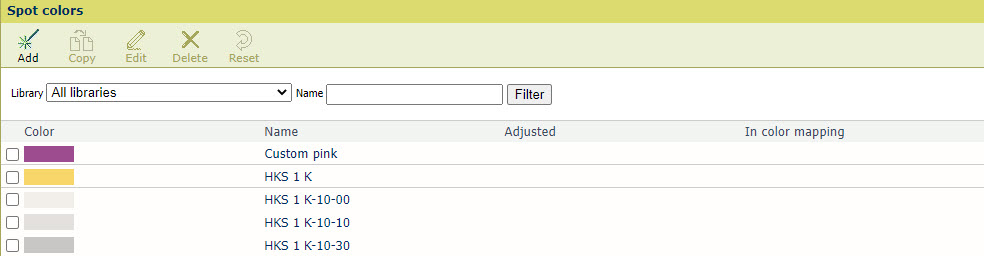 スポットカラー
スポットカラー「[追加] 」をクリックします。
スポットカラーの名前を入力します。
[入力モード] オプションを使用して、[CMYK] を選択します。
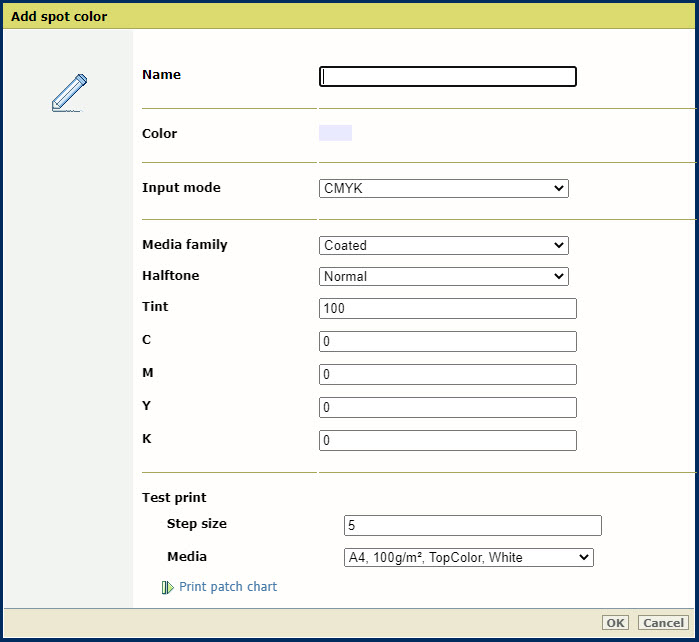 [CMYK] スポットカラーの追加
[CMYK] スポットカラーの追加[用紙ファミリー] ドロップダウンリストを使用して、用紙ファミリーを選択します。
[ハーフトーン] ドロップダウンリストを使用して、ハーフトーンを選択します。
値 (%) を [色合い] フィールドに入力します。
[C] 、[M] 、[Y] 、[K] の各フィールドに値を入力します。
「[OK] 」をクリックします。
スポットカラー定義はカスタム スポットカラー ライブラリに保存されます。
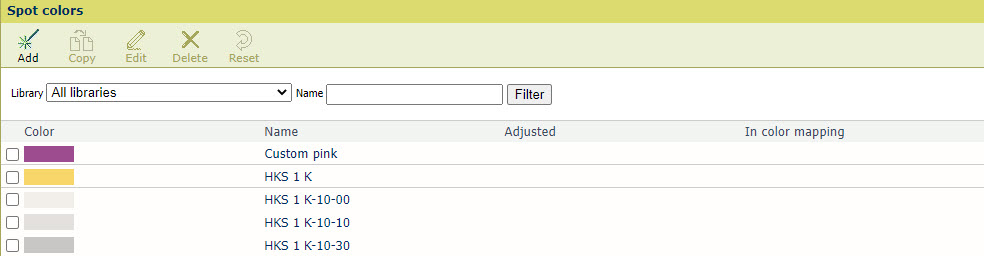
[CMYK] 値をスポットカラーに追加して、特定の用紙ファミリーに適用できます。
[CMYK] スポットカラーをクリックします。
「[編集] 」をクリックします。
「[CMYK 値を追加] 」をクリックします。
新しい用紙ファミリーを選択します。
新しい組み合わせが一覧表示されます。
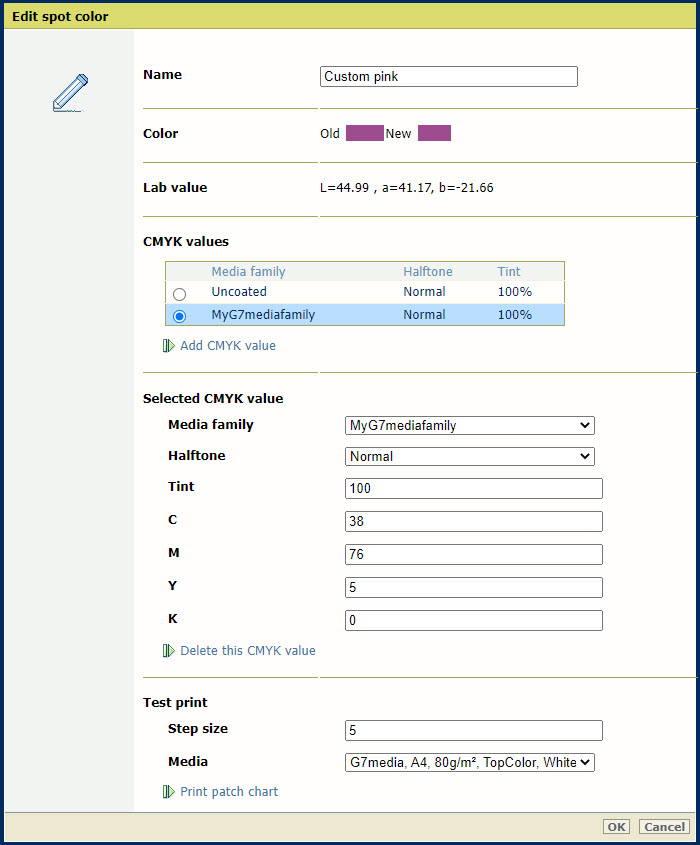
値 (%) を [色合い] フィールドに入力します。
[旧] カラーパッチは Lab 定義のカラーレンダリングです。[新] カラーパッチには、用紙ファミリーの CMYK 値のレンダリングが表示されます。
「[OK] 」をクリックします。
用紙ファミリーが追加されます。
「[追加] 」をクリックします。
スポットカラーの名前の入力
[入力モード] オプションを使用して、[CIELAB] を選択します。
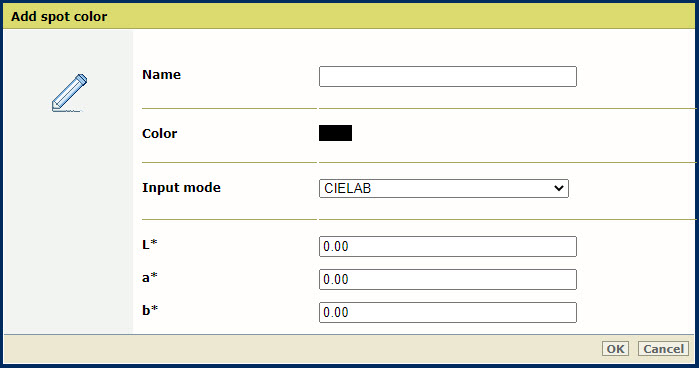
[L*] 、[a*] 、[b*] の各フィールドに値を入力します。
「[OK] 」をクリックします。
スポットカラーはカスタム スポットカラー ライブラリに保存されます。
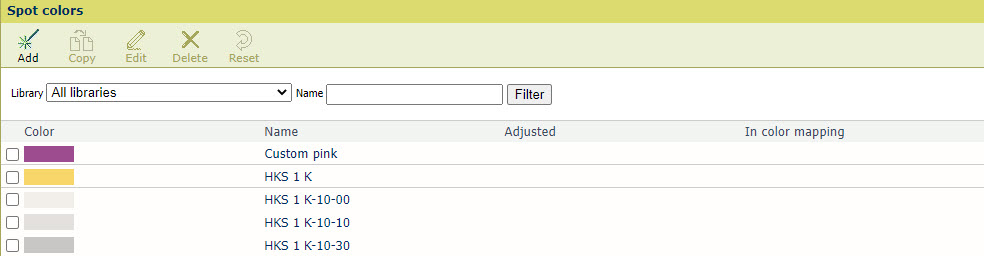
カスタムスポットカラーのみ削除できます。
特色を選択します。
「[削除] 」をクリックします。
スポットカラーをクリックします。
「[編集] 」をクリックします。
[用紙ファミリー] ドロップダウンリストを使用して、用紙ファミリーを選択します。
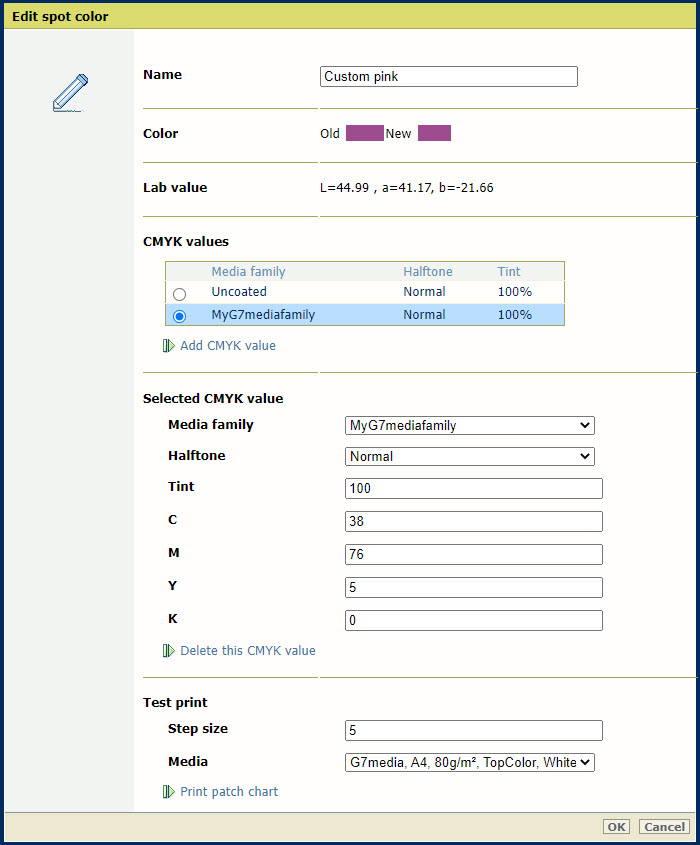 パッチ チャートをプリント
パッチ チャートをプリント[刻み幅] オプションを使用してパッチ変化の度合いを定義します。
[用紙] ドロップダウンリストを使用して、用紙ファミリーを選択します。
[パッチ チャートをプリント] をクリックして、チャートを印刷します。